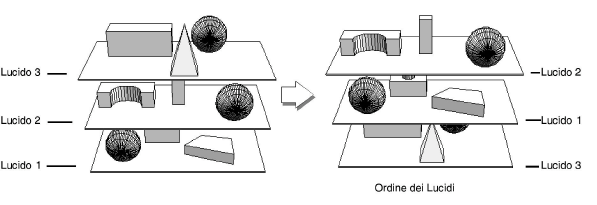
Al livello più elementare, si può comprendere come funzionano i Lucidi di Vectorworks se si paragonano a dei fogli di plastica trasparente. L’organizzazione di un disegno mediante i Lucidi assicura grande flessibilità. Si possono sovrapporre i Lucidi in qualunque ordine e metterne da parte alcuni temporaneamente. Per esempio, se si è disegnata la pianta di un piano di una casa su due Lucidi, uno contenente il disegno 2D principale e l’altro con delle varianti, si può facilmente guardare il progetto con o senza le varianti. Si possono riordinare i Lucidi spostando tutti gli oggetti contenuti in un Lucido in un’altra posizione senza modificare realmente gli oggetti o il loro rispettivo allineamento.
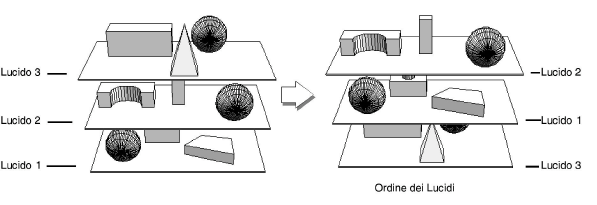
In Vectorworks, questi “fogli di acetato” sono elettronici, non fisici e posseggono molte più funzionalità. Gli utenti possono impostare una certa distanza fra i Lucidi piuttosto che farli giacere uno sopra l’altro. Inoltre, grazie alle capacità di modellazione di Vectorworks, si possono usare i Lucidi per creare oggetti 3D. Per esempio, se si disegnano il primo solaio, il secondo, le fondamenta e il tetto di una casa su Lucidi diversi, non solo si può stampare il disegno 2D di ciascun elemento architettonico giacente su uno dei Lucidi ma anche collegare i Lucidi insieme, creando un modello 3D completo della casa, mentre i Lucidi originali non subiscono variazioni. È possibile utilizzare le Viewport per visualizzare molteplici viste del progetto, inserendole sui Lucidi presentazione o sui Lucidi design (solo nei prodotti Vectorworks Design Series).
L’utilità dei Lucidi va molto al di là della semplice visualizzazione delle aggiunte o delle modifiche a un progetto. Si possono spostare elementi fra i Lucidi, cambiare la Scala di un singolo Lucido, creare istantaneamente un dettaglio di una parte del disegno senza disegnare alcunché. Si possono riordinare gli stessi elementi in molteplici configurazioni e collocarli in diversi Lucidi, passando da uno all’altro mentre si cerca la sistemazione ottimale. Si possono creare Lucidi in cui posizionare gli oggetti che si desidera siano sempre visualizzati, o Lucidi che contengano oggetti che si vogliono visualizzare solo in particolari circostanze. Controllando lo stato di visibilità dei Lucidi si può porre un limite alla creazione di oggetti e ottimizzare Vectorworks.
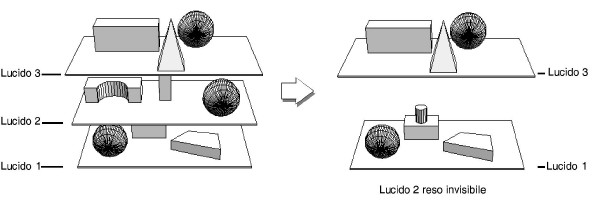
Nella versione Vectorworks Architect, i Lucidi design possono essere associati con i Piani Edificio, che definiscono le elevazioni assolute del modello dell’edificio, mentre i Lucidi possono essere impostati a una quota relativa al dato piano. Questo metodo di organizzare un progetto rende molto più facile gestire i piani di un edificio e alcuni oggetti associati, come i muri e i pilastri. Per ulteriori informazioni, consultare la documentazione di Vectorworks Architect.